ファイル同期&共有Webサービスを自前のサーバで建てられるオープンソースのPydioが便利そうなので使ってみてる。
今のところ、ファイル共有用途として自宅サーバでPydio、さくらVPSでOwnCloudを動かしているので、時間ができたら使用感の比較もしてみたい。
再構築する可能性が高いので、インストール手順と、実際に使用するときのエラー(不具合?)回避について残しておく。
試験環境はCentOS 6.5で、apacheのインストールから行う手順とし、せっかくPydioなのでSQLiteを使ってSQLサーバいらずの構築を行う。
インストールはそれほど苦もなくできたが、多分ブラウザ側処理に起因する思われる不具合で結構ハマった。
iptablesやssh等の動作に間接的に影響する部分は割愛。
- Apache+PHP環境のインストール
デフォルトのリポジトリだけでは足りないパッケージがあるのでepelとremiを使えるようにする。
$ wget http://dl.fedoraproject.org/pub/epel/6/x86_64/epel-release-6-8.noarch.rpm $ wget http://rpms.famillecollet.com/enterprise/remi-release-6.rpm $ sudo rpm -Uvh remi-release-6*.rpm epel-release-6*.rpm $ sudo yum -y update
インストール
$ sudo yum install -y httpd php php-apc php-mbstring php-pecl-apc php-mysql php-cli php-devel php-gd php-ldap php-pecl-memcache php-pspell php-snmp php-xmlrpc php-xml php-imap php-mcrypt*
.htaccessが使えるように/etc/httpd/conf/httpd.confを設定
<Directory "/var/www/html"> #AllowOverride None AllowOverride All
apacheを自動起動するよう設定
$ sudo chkconfig httpd on
apacheサービスを実行
$ sudo service httpd start
- Pydioのインストール
リポジトリを登録すればyumやapt-getでインストールできるみたいだけど、パッケージ管理がめんどくさいという理由で手動インストールにする。
以下からPydioの最新版を確認
http://pyd.io/[Download] -> [Pydio Server – Stable]

[Manual Installation]の[Click Here!]

Pydioをダウンロード
$ wget http://sourceforge.net/projects/ajaxplorer/files/pydio/stable-channel/6.0.7/pydio-core-6.0.7.tar.gz/download
apacheの公開ディレクトリに展開
$ tar xzf pydio-core-6.0.7.tar.gz -C /var/www/html/ $ mv /var/www/html/pydio-core-6.0.7/ /var/www/html/p ydio
パーミッション設定
$ sudo chown -R root:apache /var/www/html/pydio/ $ cd /var/www/html/pydio/ $ sudo find ./ -type d -exec chmod u=rwx,g=rx,o= '{}' \; $ sudo find ./ -type f -exec chmod u=rw,g=r,o= '{}' \; $ sudo find data -type d -exec chmod ug=rwx,o= '{}' \; $ sudo find data -type f -exec chmod ug=rw,o= '{}' \;この状態でhttp://(サーバIP)/pydio/にアクセスすると、画像のようなWARNINGが表示される。WARNINGだけであれば先に進めることも可能だけど、できるだけ対応しておく。
※ERRORがある場合は絶対に対応しないと進めない。
– SSL Encryption
HTTPSでアクセスしろという内容で、Apacheでの対応が必要だが本筋と異なるため本記事では対応しない。– PHP Output Buffer disabled
PHPの動作設定を変更しろというもの。
影響範囲を小さくしたいため、ここでは以下のように.htaccessで設定する方法を取る。$ sudo vi .htaccess 以下を追加 php_flag output_buffering Off
– Server charset encoding
Pydioの文字コード設定。Pydio自体の設定ファイルを編集する。sudo vi conf/bootstrap_conf.php 以下を追加 //define("AJXP_LOCALE", ""); <-この下辺りに入れると分かりやすい。 define("AJXP_LOCALE","ja_JP.UTF-8");設定できたら[click here to continue to Pydio]をクリックして次に進む。

言語を[日本語]に設定して[Start Wizard!]をクリック。

[Admin access]、[Global options]、[Configuration strage]を適当に設定する。[Configuration strage]はSQLiteを使用するため、ここでは[No DB]を選択している。
[Add some users]は管理者以外のユーザの追加で、後からでもできる。
入力が完了したら、[Install Pydio Now]をクリック。


/var/www/html/pydio/.htaccessのコードが表示されるので、その通りに作成。
ただし、output_buffering Offの設定を残すよう注意。
できたらhttp://(サーバIP)/pydio/にアクセスするとPydioのログイン画面が表示される。いまどきのSNSっぽい?

- エラー回避
– (1) Welcome画面で [My Files]を開こうとするとエラーが出る –
画面にエラーメッセージが表示されることがあり、がんばっても読み切る前に消える。
[Error while loading repository feature : Empty SQL default connextion, there is something wrong with your setup! You may have switch to an SQL-based plugin defining a connextion.]
公式のトラブルシューティングガイドに対処法が書いてあった。
Troubleshooting Upgrade to V6内容としては、conf/bootstrap_repositories.php内の[“meta.syncable” => array(),]という行を全てコメントアウトしろとなっている。
sudo vi conf/bootstrap_repositories.php "meta.syncable" => array(), <-これをコメントアウト //"meta.syncable" => array(),
対象の行が複数あるので気をつけるように。
– (2) Welcome画面で新規に作成したWorkspaceを開こうとするとエラーが出る –
画面にエラーメッセージが表示されることがあり、がんばっても読み切る前に消える。
[Error while loading repository feature : Empty SQL default connextion, there is something wrong with your setup! You may have switch to an SQL-based plugin defining a connextion.]上と出てるエラーは一緒だが、対処法が違うので注意。
公式のフォーラムに書いてあって、ブラウザによって出たり出なかったりするみたい?
[solved] SQL error’s when I select a depositどうすればエラーが出なくなるかというと、Workspaceの設定画面を開き、[Workspace Features]->[Syncable Workspace]の[取り除く]ボタンをクリックする。(多分Workspace作るたびにやる)
とりあえずちょっと使ってみて気がついたのはこんなところ。
結構設定項目が多いため、何ができるか把握しけれてない気がするけど単純にファイル共有するだけならデフォルト設定で十分そう。
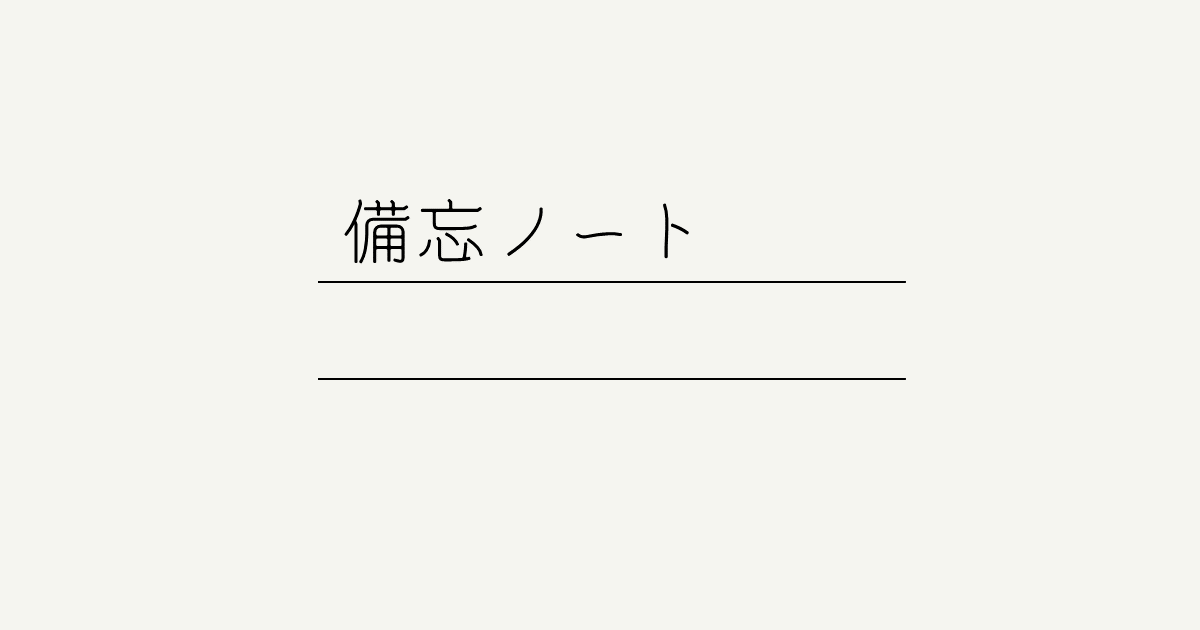














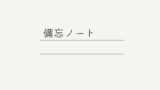
コメント